Möchten Sie Ihre Arbeit beschleunigen DaVinci Resolve Arbeitsabläufe? Möchten Sie Ihre Arbeitsabläufe bei der Bearbeitung und Farbkorrektur effizienter gestalten, damit Sie Ihre Fristen besser einhalten können? Wenn ja, sollten Sie Folgendes in Betracht ziehen DaVinci Resolve Tastaturkürzel beherrschen.
Aus diesem Grund stellen wir Ihnen hier die 15 nützlichsten Tastenkombinationen vor, die jeder Cutter und Colorist kennen sollte, um seinen Arbeitsablauf bei der Bearbeitung und Farbkorrektur zu beschleunigen.
Dies sind grundlegende Abkürzungen, die ich ständig verwende, um zehnmal schneller zu arbeiten. Los geht's!
Inhaltsübersicht
Revolutionieren Sie Ihren Postproduktions-Workflow
Verwenden Sie MASV für die blitzschnelle und extrem zuverlässige Übertragung großer Mediendateien.
Bearbeitung von
1. Am Abspielkopf ausschneiden (Strg + B / Cmd + B)
Um Ihren Schnitt direkt am Abspielkopf zu schneiden, klicken Sie einfach auf Strg + B unter Windows oder Cmd + B auf Mac. Dadurch wird ein Schnitt über alle Ebenen in den Spuren durchgeführt.
2. Wählen Sie Nach Abspielkopf (Alt + Y / Option + Y)
Sie können drücken Alt + Y unter Windows oder Option + Y auf dem Mac, um alle Clips hinter dem Abspielkopf auszuwählen. Das ist viel besser als herauszuzoomen und alle Clips auszuwählen.
3. Ripple Delete (Shift + Backspace / Shift + Delete):
Als nächstes haben wir einige Ripple-Bearbeitungswerkzeuge. Das erste ist Ripple Delete. Um einen Clip zu entfernen und die Lücke zu schließen, verwenden Sie Umschalttaste + Rücktaste unter Windows oder Umschalttaste + Löschen auf Mac.
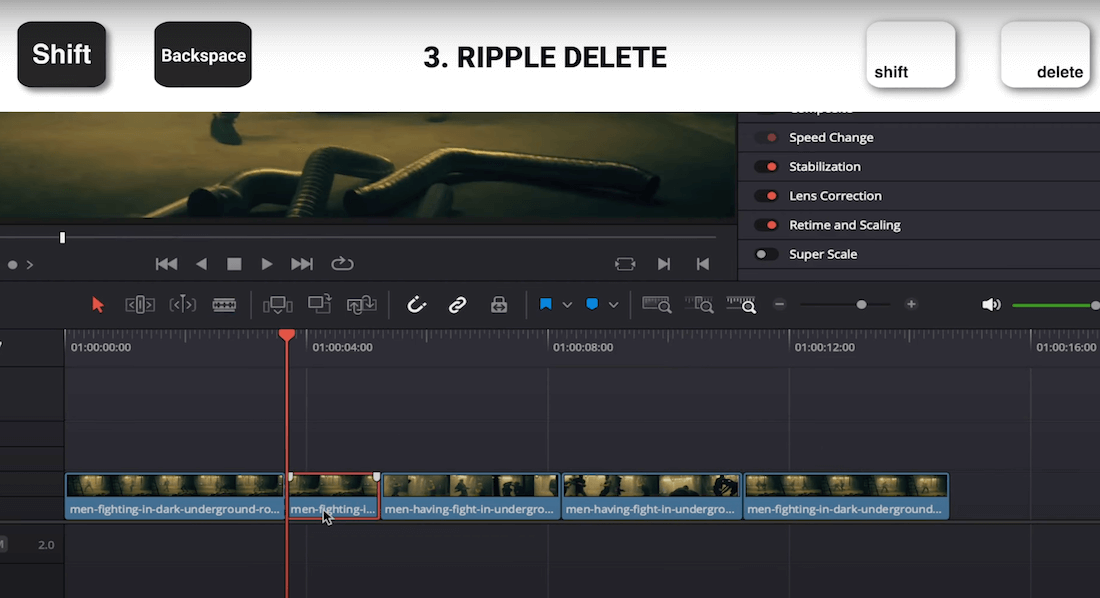
4. Ripple Start/End zum Abspielkopf (Umschalt + Strg + [ ] / Umschalt + Cmd +[ ])
Wir haben auch Ripple Start to Playhead und Ripple End to Playhead. Halten Umschalttaste + Strg unter Windows oder Umschalttaste + Cmd auf dem Mac, und drücken Sie dann die linke Klammer (um den Anfang eines Clips festzulegen) oder die rechte Klammer, um das Ende des Clips festzulegen, ohne dabei Lücken zu lassen. Manche Benutzer weisen diese Tasten den Tasten Q und E zu.
5. Trimm-Bearbeitungsmodus (T)
Als Nächstes haben wir die Trimm-Modi. Drücken Sie T um den Bearbeitungsmodus "Trimmen" zu aktivieren. Hier können Sie Ihre Clips verkürzen oder verlängern, ohne Leerräume zu hinterlassen. Sie können auch die Länge des Clips beibehalten und den Anfangs- und Endpunkt des Clips durch Verschieben ändern.
6. Dynamischer Trimm-Modus (W)
Drücken wir nun auf W um den dynamischen Trimm-Modus zu aktivieren. Der Abspielkopf wird gelb angezeigt. Dieser Modus verfügt über zwei Werkzeuge. Wählen Sie zunächst "Schlupf", um mit der Tastatur festzulegen, wann der Clip beginnt und endet. Halten Sie gedrückt. K und drücken Sie J oder L um auf dem Clip vorwärts oder rückwärts zu gehen.
Wenn Sie das andere Werkzeug "Schieben" wählen, halten Sie K gedrückt und drücken Sie J oder L, um sich vorwärts oder rückwärts zu bewegen, aber diesmal auf dem Schnitt.

7. Attribute einfügen (Alt + V / Option + V )
Um die Attribute von einem Clip in einen anderen einzufügen, wählen Sie die Clips aus und drücken Sie Alt + V unter Windows oder Option + V auf Mac. Es wird ein neues Fenster angezeigt, in dem Sie die Video- und Audioattribute auswählen können, die Sie in Ihre Clips kopieren möchten. Sie können auch Plugins, Farbkorrekturen und Fusion-Effekte kopieren.
8. Alt / Option & Umschalttaste
Die Alt Taste für Windows, Option Taste für Mac, und die Schicht Taste auf beiden sind unglaublich nützlich, um Ihre Bearbeitungsarbeit zu beschleunigen.
- Wenn Sie die Alt- oder Wahltaste gedrückt halten und einen Clip in die Zeitleiste ziehen, wird nur das Video dieses Clips gezogen. Um nur den Ton zu ziehen, können Sie die Umschalttaste gedrückt halten.
- Sie müssen die Verknüpfung der Clips nicht aufheben, um nur das Video oder den Ton eines Clips zu erhalten. Halten Sie die Alt- oder Wahltaste gedrückt und wählen Sie entweder das Video oder den Ton einzeln aus.
- Außerdem können Sie Ihren Clip bei gedrückter Alt- oder Wahltaste an eine andere Stelle der Timeline ziehen, um ihn zu duplizieren.
Sie können auch die Umschalttaste drücken, während Sie einen Clip auf eine andere Spur verschieben, um ihn vertikal auszurichten. Wenn Sie die Umschalttaste beim Verschieben eines Clips gedrückt halten, wird er nur nach oben und unten verschoben, nicht zur Seite.
Farbabstufung
Ok, das sind einige meiner Lieblingskurzbefehle für die Bearbeitung. Kommen wir nun zur Farbkorrektur.
9. Öffnen Sie die Farbseite (Umschalt + 6):
Um schnell zur Seite Farbe zu wechseln, drücken Sie Umschalttaste + 6. Dasselbe gilt für die Rückkehr zur Seite "Bearbeiten", allerdings mit der Nummer 4 (Umschalttaste + 4).

10. Erweitern/Komprimieren von Bereichen (Strg + Umschalt + W / Cmd + Umschalt + W):
Um Ihre Bereiche zu erweitern oder zu reduzieren, drücken Sie Strg + Umschalt + W unter Windows oder Cmd + Umschalt + W auf Mac.
11. Knoten hinzufügen (Alt + S / Option + S) Knoten vorher hinzufügen (Shift + S):
Um einen neuen Knoten hinzuzufügen, drücken Sie Alt + S unter Windows oder Option + S auf Mac. Sie können so viele Knoten hinzufügen, wie Sie wollen! Um einen Knoten vor dem ausgewählten Knoten hinzuzufügen, drücken Sie Umschalttaste + S.
12. Alle Stufen umgehen (Shift + D):
Um schnell alle Abstufungen zu umgehen und das Originalmaterial zu sehen, drücken Sie Umschalttaste + D.
Sie können auch alle Knoten aktivieren/deaktivieren, indem Sie Alt + D unter Windows oder Option + D auf Mac. Wenn Sie nur einen Knoten aktivieren/deaktivieren möchten, wählen Sie den Knoten aus und drücken Sie Strg + D unter Windows oder Cmd + D auf Mac.

13. Zoom Viewer anpassen (Z)
Wenn Sie Ihren Viewer vergrößern oder verkleinern und zum vollständigen Bild zurückkehren möchten, drücken Sie einfach Z und Ihr Bild wird wieder in den Betrachter passen. Dies funktioniert auf allen Seiten.
14. Standbild aufnehmen (Strg + Alt + G / Cmd + Option + G):
Um ein Standbild der aktuellen Note zu erhalten, drücken Sie Strg + Alt + G unter Windows oder Cmd + Option + G auf Mac.
15. Grad anwenden (Umschalt + G)
Wie bei anderer Bearbeitungssoftware können Sie einen Befehl einer beliebigen Taste auf Ihrer Tastatur zuweisen oder die Standard-Tastenkombinationen von DaVinci neu belegen. Ich habe Umschalttaste + G auf den Befehl "Gradation anwenden", so dass ich nach der Erstellung eines Standbilds dieselbe Knotenstruktur auf die übrigen Clips anwenden kann.
💡 Mehr lesen: Die besten Plugins für DaVinci Resolve
Konfigurieren von DaVinci Resolve-Tastaturkurzbefehlen
Um Ihre Shortcuts zu bearbeiten, gehen Sie in die obere linke Ecke, klicken Sie auf DaVinci Resolve und wählen Sie dann Tastaturanpassung.
Hier sind die dunkelsten grauen Tasten nicht mit einem Tastenkürzel belegt, während die helleren grauen Tasten belegt sind. Sie können eine beliebige Taste auswählen, um ihren Tastaturkurzbefehl zu prüfen.

Im Fenster "Befehle" können Sie auch überprüfen, welche Befehle mit welchen Tasten verknüpft sind. Wählen Sie einfach einen Befehl aus und tippen/drücken Sie Ihre bevorzugte Tastenkombination in dieses Feld, um sie miteinander zu verknüpfen.
Verwenden Sie MASV, um schwere Videodateien schneller und effizienter in DaVinci Resolve zu übertragen
Mit DaVinci Resolve-Tastaturkürzeln können Sie viel Zeit sparenSie helfen sowohl bei der Bearbeitung als auch bei der Farbkorrektur und können sogar auf der Tastatur auf die von Ihnen bevorzugte Konfiguration umgestellt werden.
Wie sich herausstellte, MASV kann Ihnen auch viel Zeit ersparen, wenn Sie schwere Dateien zur Verwendung mit nichtlinearer Schnittsoftware (NLE) wie DaVinci Resolve in den Speicher verschieben. MASV ist die schnellste, zuverlässigste und sicherste Dateiübertragung, mit der Sie problemlos superschwere Original-Kamera-Medien (OCM) oder andere große Dateien verarbeiten können, ohne ins Schwitzen zu geraten.
Für MASV anmelden Sie erhalten kostenloses Transferguthaben, das Sie jeden Monat nutzen können, ohne dass damit irgendwelche Bedingungen verbunden sind.
Optimieren Sie Ihren Postproduktions-Workflow
MASV ist ein sicheres Tool für die gemeinsame Nutzung von Dateien mit Übertragungsgeschwindigkeiten und Produktivitätsfunktionen, die Sie nirgendwo anders finden.